2014年2月3日
8202052900
 > 設定攝錄機為 <播放> 模式。
> 設定攝錄機為 <播放> 模式。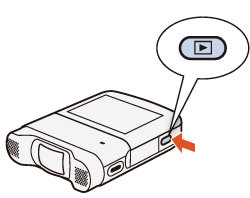
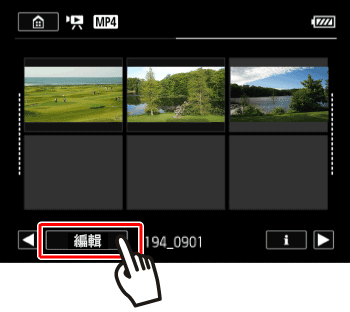
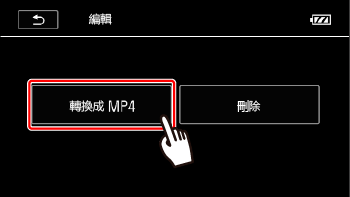
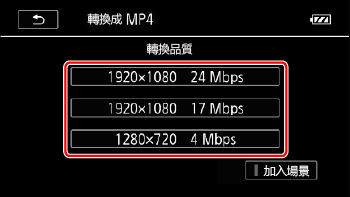
| 原始場景的視頻畫質和解析度 | 轉換後場景的視頻畫質和解析度 | ||
|---|---|---|---|
| 24Mbps (1920x1080) | 17Mbps (1920x1080) | 4Mbps (1280x720) | |
| 24Mbps (1920x1080) | ○ | ○ | ○ |
| 17Mbps (1920x1080) | ○ | ○ | ○ |
| 4Mbps (1280x720) | - | - | ○ |
 。所選場景總數將出現在
。所選場景總數將出現在  旁邊。
旁邊。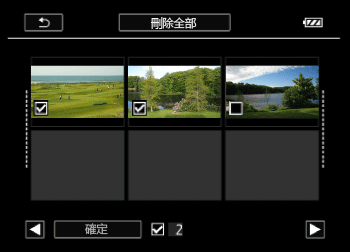

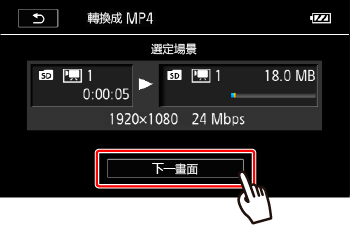
 ] 以開啟裝飾螢幕。
] 以開啟裝飾螢幕。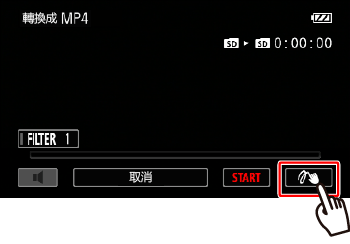
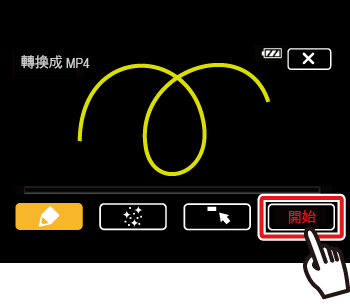

 ] 圖示標記的間隔場景。
] 圖示標記的間隔場景。